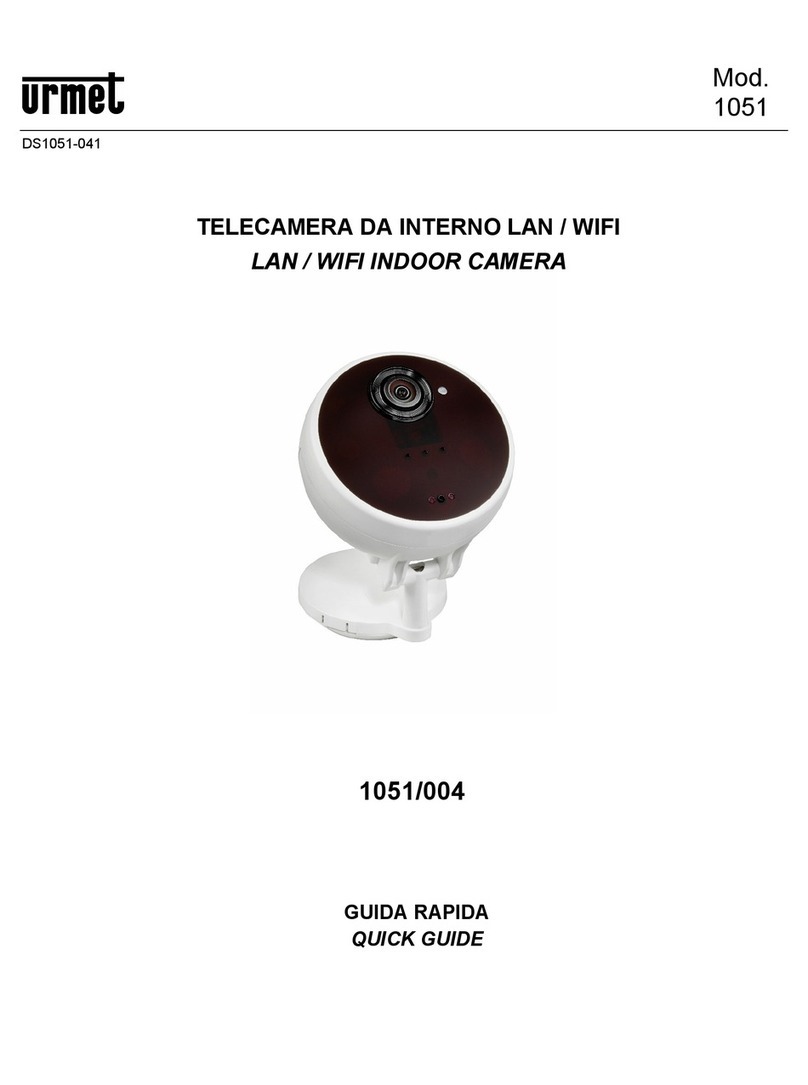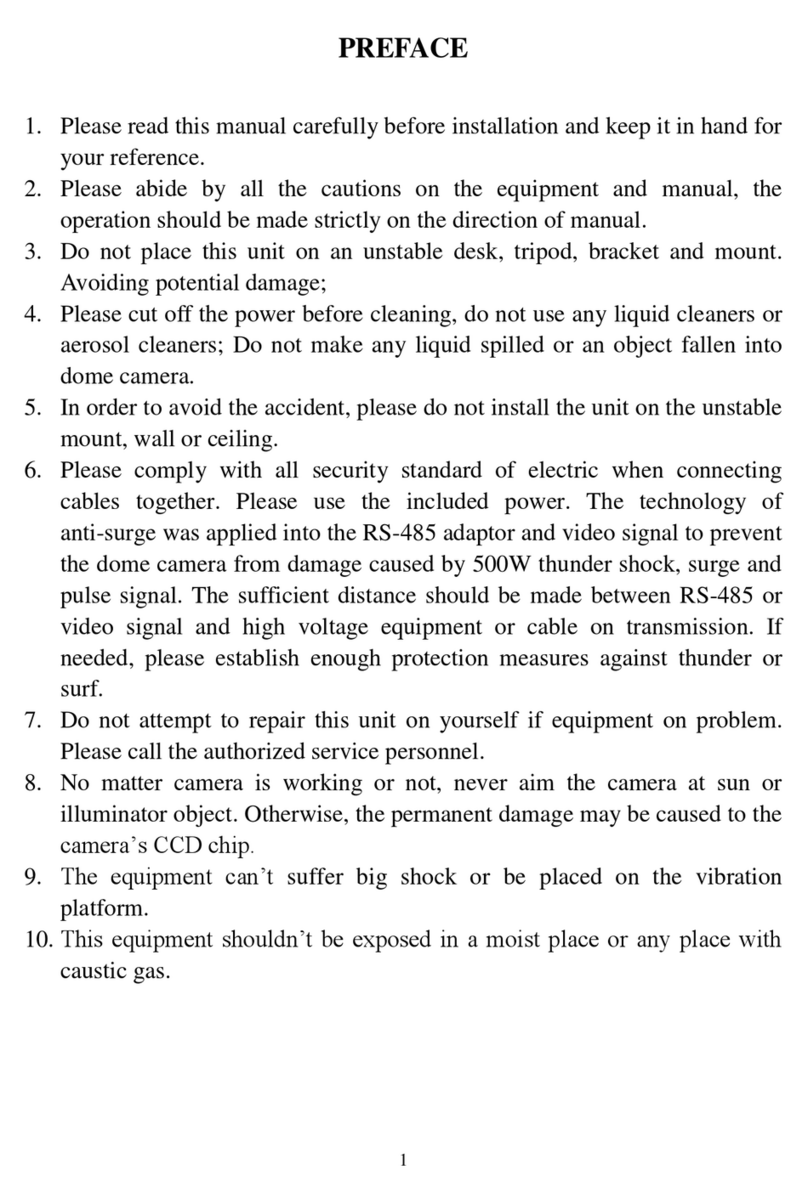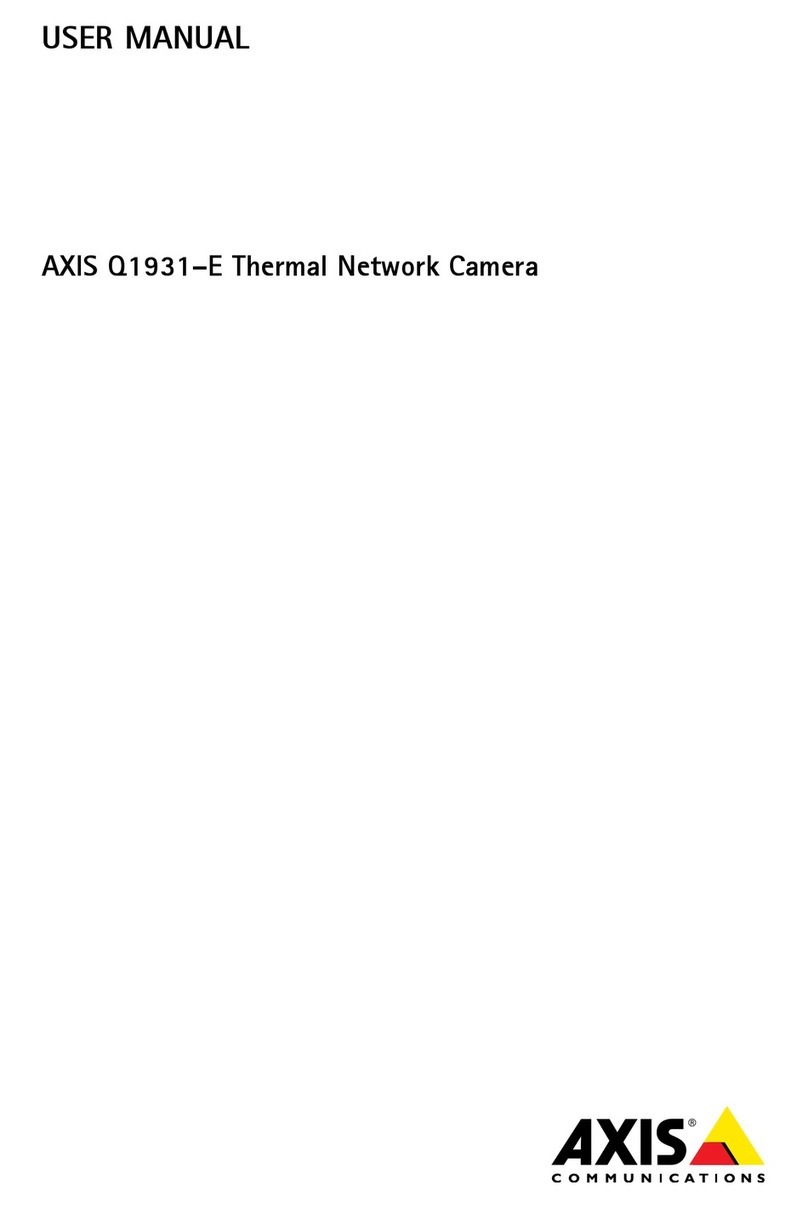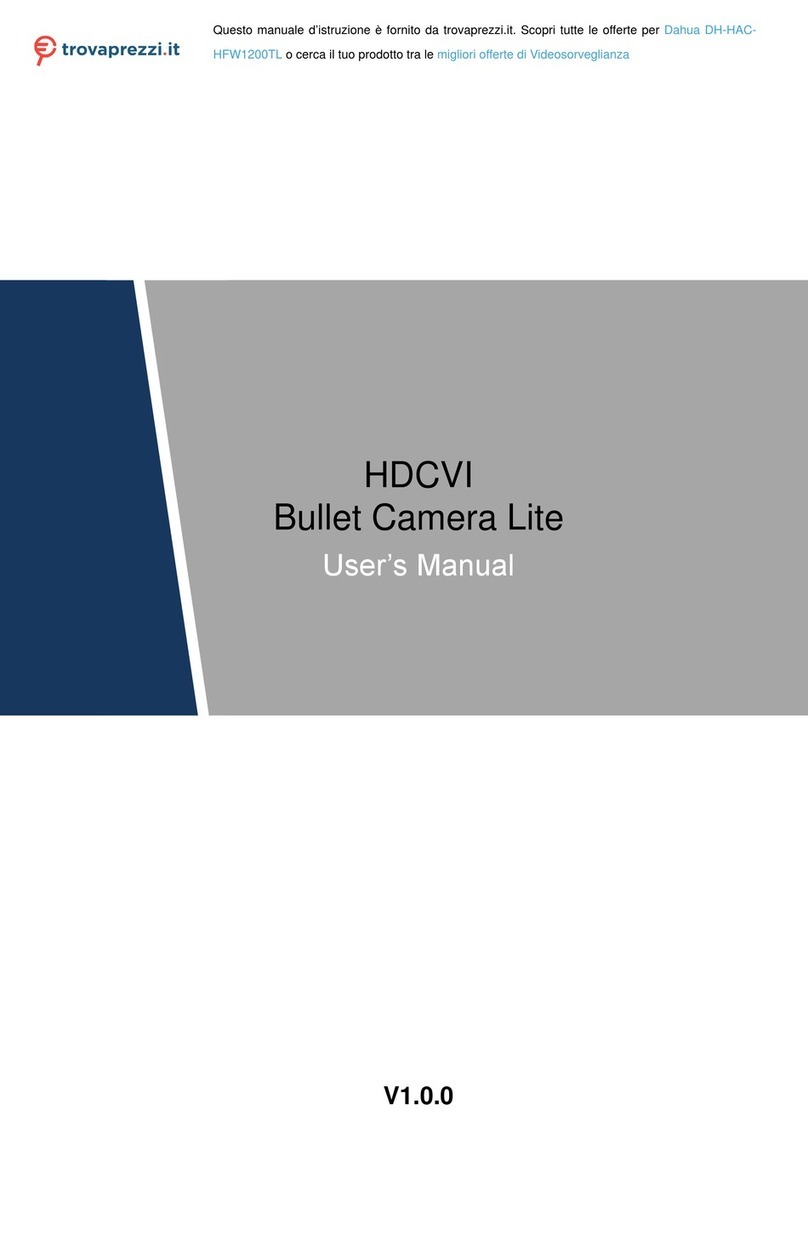ESC EPC-600-ST User manual


2
TO REDUCE THE RISK OF FIRE OR ELECTRIC SHOCK, DO NOT EXPOSE THIS PRODUCT TO RAIN
OR MOISTURE. DO NOT INSERT ANY METALLIC OBJECTS THROUGH THE VENTILATION GRILLS OR
OTHER OPENINGS ON THE EQUIPMENT.
EXPLANATION OF GRAPHICAL SYMBOLS
The lightning flash with arrowhead symbol, within an equilateral triangle, is intended
To alert the user to the presence of un-insulated "dangerous voltage" within the
product's enclosure that may be of sufficient magnitude to constitute a risk of electric
shock to persons.
The exclamation point within an equilateral triangle is intended to alert the user to
The presence of important operating and maintenance (servicing) instruction in
the literature accompanying the product
WARNING
CAUTION

3
FCC COMPLIANCE STATEMENT
FCC INFORMATION: THIS EQUIPMENT HAS BEEN TESTED AND FOUND TO COMPLY WITH THE
LIMITS FOR A CLASS A DIGITAL DEVICE, PURSUANT TO PART 15 OF THE FCC RULES. THESE
LIMITS ARE DESIGNED TO PROVIDE REASONABLE PROTECTION AGAINST HARMFUL
INTERFERENCE WHEN THE EQUIPMENT IS OPERATED IN A COMMERCIAL ENVIRONMENT. THIS
EQUIPMENT GENERATES, USES, AND CAN RADIATE RADIO FREQUENCY ENERGY AND IF NOT
INSTALLED AND USED IN ACCORDANCE WITH THE INSTRUCTION MANUAL, MAY CAUSE HARMFUL
INTERFERENCE TO RADIO COMMUNICATIONS. OPERATION OF THIS EQUIPMENT IN A
RESIDENTIAL AREA IS LIKELY TO CAUSE HARMFUL INTERFERENCE IN WHICH CASE THE USER
WILL BE REQUIRED TO CORRECT THE INTERFERENCE AT HIS OWN EXPENSE.
CAUTION: CHANGES OR MODIFICATIONS NOT EXPRESSLY APPROVED BY THE PARTY RESPONSIBLE
FOR COMPLIANCE COULD VOID THE USER'S AUTHORITY TO OPERATE THE EQUIPMENT.
CE COMPLIANCE STATEMENT
WARNING
THIS IS A CLASS A PRODUCT. IN A DOMESTIC ENVIRONMENT THIS PRODUCT MAY CAUSE RADIO
INTERFERENCE IN WHICH CASE THE USER MAY BE REQUIRED TO TAKE ADEQUATE MEASURES.

4
•FEATURES -------------------------------------------------------------------------- 5
•CONSTRUCTION ------------------------------------------------------------------ 6
•DIP SWITCH SETTING ----------------------------------------------------------- 7
-Communication
-Protocol
- PTZ address
•CABLE CONNECTION ---------------------------------------------------------- 9
•MAIN SETUP MENU ------------------------------------------------------------ 11
(1) Motion Setting ----------------------------------------------------------------------- 11
Preset ------------------------------------------------------------- 11
Tour ------------------------------------------------------------ 12
Scan ------------------------------------------------------------ 13
Pattern ------------------------------------------------------------ 14
Alarm ------------------------------------------------------------ 15
Area ------------------------------------------------------------ 16
(2) Dome Setting --------------------------------------------------------------------- 17
(3) Camera Setting --------------------------------------------------------------------- 19
(4) Clear Data --------------------------------------------------------------------------- 20
(5) Vector Initialize --------------------------------------------------------------------- 20
USING KEYBOARD CONTROLLER ------------------------------------------- 21
SPECIFICATIONS ---------------------------------------------------------------- 27
DIMENSIONS ---------------------------------------------------------------------- 29
CONTENTS

5
FEATURES
•Builtin stabilizer to use vibration area or Military zone, etc - optional
•Fire engine, Police car and other special applications
•Built-in 27x Optical DayNight zoom camera and Endless PanTilt driver
•Aluminum body and resistance lens cover (Crystal)
•MAX. 100˚/sec Pan speed
•Builtin MPEG-4 / IP PTZ server to use plug-in & play by client PC by using LAN
or WAN Network line (TCP / IP)
•System function
Preset - Up to 63 programmable preset.
Scan - Repeatedly pan & tilt operating between two positions. (Max. 4)
Tour – Up to 8 programmable Tours consisting of presets with individual dwell time..
Pattern - Up to 2 programmable Patterns memorized the PTZ movement.
Area – Up to 4 programmable Area display set.
Alarm- Move the camera to programmed Preset position with Alarm trigger (Max. 2)
•Variable speed Pan/Tilt control
In manual mode, sophisticated operating is possible at zoom in state by speed correcting function.
•Position Auto Return (Park Action)
After passing some time at manual operating, returning to the pre-set position.
•OSD(On Screen Display)
Displays camera ID , area name, preset No.and kinds of camera functions on screen.
•Various Function Switch
1. Convertible to RS485 and RS 232C by DIP switch.
2. Protocol convert switch
By using DIP switch, P-D(2400bps), and P-P(4800bps) protocol can be converted and various
baud rate can be matched by auto detection.
3. Supports up to 255 address

6
CONSTRUCTION

7
DIP SWITCH SETTING
•System setting
NO 1,2. Communication Protocol Select
1:On/2:Off -> P-D , 1:Off/2:On -> P-P
NO 3,4,5,6. Reserved
NO 7. Video format select (NTSC/PAL), Keep this as factory default.
NO 8. Select mounting type. (Top mount/Ceiling mount)
On : Ceiling Mount / Off : Pole, Car roof, or desk mount.
•Camera Address Select
Refer to the next page(8-page) camera address setting
•Termination Resistance Switch
Whether it is a PT camera or keyboard controller, the device which is connected at the
end of the line must have the cable communication terminated by setting the
appropriate DIP switch. Without proper termination, there is potential for control signal
errors. Total length of the cable for communication should not exceed 1.2Km.
•RS-485 communication
RS-485 communication is used to control the PTZ camera. For multiple camera connection &
control, user should assign camera address through this DIP switch.
Standard : RS-485 with MAX. 256 Camera Control
Number of wire : 2 Wire (D+, D-)
Protocol : D-Protocol, P-protocol
•D Protocol ?
Baud Rate : 2400 bps
Data Format : Asynchronous, 1 start bit, 8 data bits, non parity, 1 stop bit
Topology : Daisy-chain
etc : Refer to -D Specification
Protocol and System Set
Camera Address Set
12345678
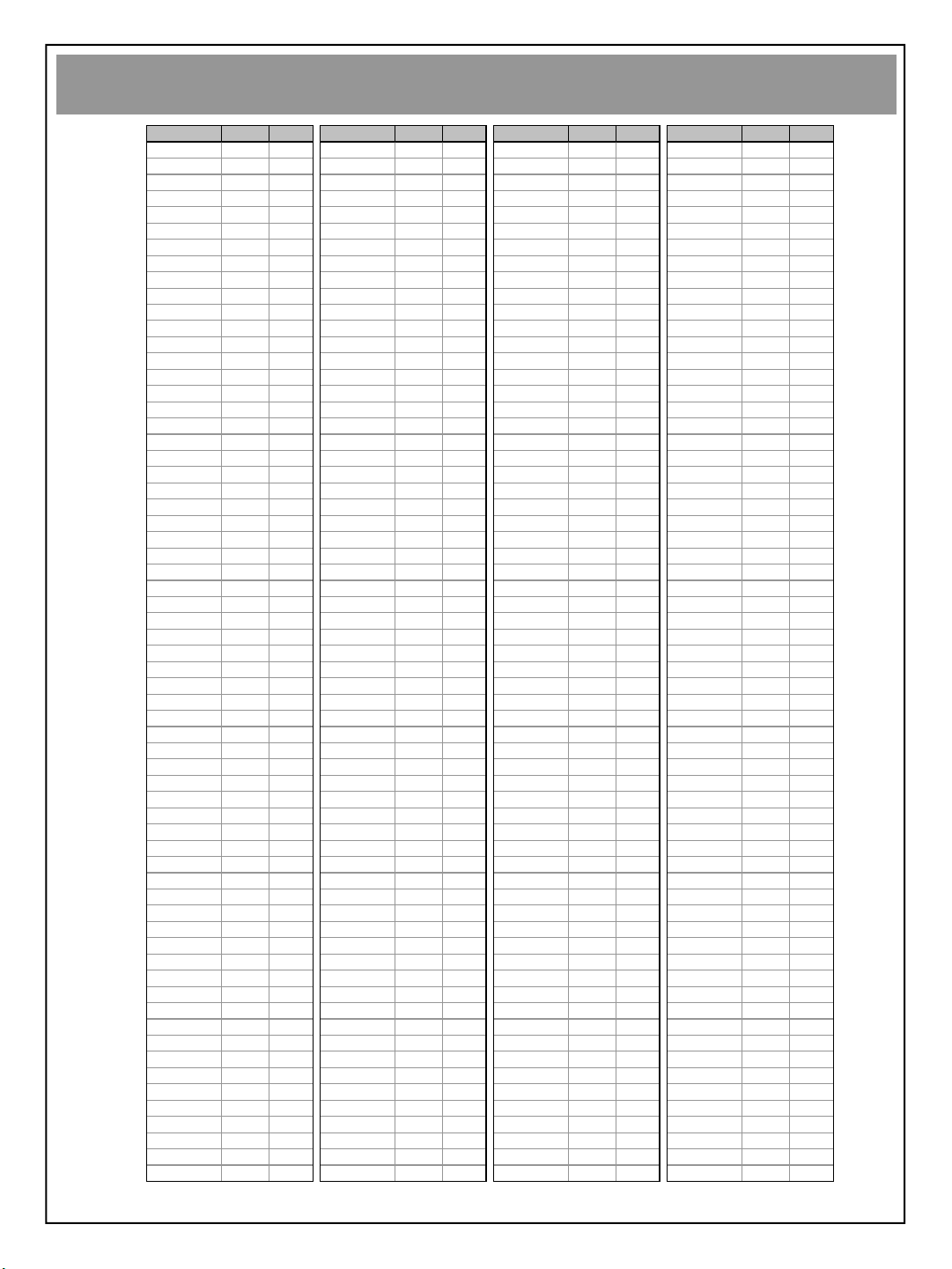
8
CAMERA ADDRESS SETTING
Address MSB LSB Address MSB LSB Address MSB LSB Address MSB LSB
- 0 0 64 4 0 128 8 0 192 C 0
1 0 1 65 4 1 129 8 1 193 C 1
2 0 2 66 4 2 130 8 2 194 C 2
3 0 3 67 4 3 131 8 3 195 C 3
4 0 4 68 4 4 132 8 4 196 C 4
5 0 5 69 4 5 133 8 5 197 C 5
6 0 6 70 4 6 134 8 6 198 C 6
7 0 7 71 4 7 135 8 7 199 C 7
8 0 8 72 4 8 136 8 8 200 C 8
9 0 9 73 4 9 137 8 9 201 C 9
10 0 A 74 4 A 138 8 A 202 C A
11 0 B 75 4 B 139 8 B 203 C B
12 0 C 76 4 C 140 8 C 204 C C
13 0 D 77 4 D 141 8 D 205 C D
14 0 E 78 4 E 142 8 E 206 C E
15 0 F 79 4 F 143 8 F 207 C F
16 1 0 80 5 0 144 9 0 208 D 0
17 1 1 81 5 1 145 9 1 209 D 1
18 1 2 82 5 2 146 9 2 210 D 2
19 1 3 83 5 3 147 9 3 211 D 3
20 1 4 84 5 4 148 9 4 212 D 4
21 1 5 85 5 5 149 9 5 213 D 5
22 1 6 86 5 6 150 9 6 214 D 6
23 1 7 87 5 7 151 9 7 215 D 7
24 1 8 88 5 8 152 9 8 216 D 8
25 1 9 89 5 9 153 9 9 217 D 9
26 1 A 90 5 A 154 9 A 218 D A
27 1 B 91 5 B 155 9 B 219 D B
28 1 C 92 5 C 156 9 C 220 D C
29 1 D 93 5 D 157 9 D 221 D D
30 1 E 94 5 E 158 9 E 222 D E
31 1 F 95 5 F 159 9 F 223 D F
32 2 0 96 6 0 160 A 0 224 E 0
33 2 1 97 6 1 161 A 1 225 E 1
34 2 2 98 6 2 162 A 2 226 E 2
35 2 3 99 6 3 163 A 3 227 E 3
36 2 4 100 6 4 164 A 4 228 E 4
37 2 5 101 6 5 165 A 5 229 E 5
38 2 6 102 6 6 166 A 6 230 E 6
39 2 7 103 6 7 167 A 7 231 E 7
40 2 8 104 6 8 168 A 8 232 E 8
41 2 9 105 6 9 169 A 9 233 E 9
42 2 A 106 6 A 170 A A 234 E A
43 2 B 107 6 B 171 A B 235 E B
44 2 C 108 6 C 172 A C 236 E C
45 2 D 109 6 D 173 A D 237 E D
46 2 E 110 6 E 174 A E 238 E E
47 2 F 111 6 F 175 A F 239 E F
48 3 0 112 7 0 176 B 0 240 F 0
49 3 1 113 7 1 177 B 1 241 F 1
50 3 2 114 7 2 178 B 2 242 F 2
51 3 3 115 7 3 179 B 3 243 F 3
52 3 4 116 7 4 180 B 4 244 F 4
53 3 5 117 7 5 181 B 5 245 F 5
54 3 6 118 7 6 182 B 6 246 F 6
55 3 7 119 7 7 183 B 7 247 F 7
56 3 8 120 7 8 184 B 8 248 F 8
57 3 9 121 7 9 185 B 9 249 F 9
58 3 A 122 7 A 186 B A 250 F A
59 3 B 123 7 B 187 B B 251 F B
60 3 C 124 7 C 188 B C 252 F C
61 3 D 125 7 D 189 B D 253 F D
62 3 E 126 7 E 190 B E 254 F E
63 3 F 127 7 F 191 B F 255 F F


10
Main Menu window will appear.
Main Menu
JOYSTICK
1 + Quick Operating Guide
Flip : 90 +
Auto Flip ON : 93 + 3sec.
Auto Flip OFF : 94 + 3sec.
Move initial position : 93 +
Menu Start : 95 +
MENU
<Pressing keypad “1” and holding the “MENU” key for approximately 3 seconds>
<or “ Press No.95 + Preset key ” to go into the set-up menu>
95 + PRESET
JOYSTICK
or NEAR
** Move the joystick up and down to navigate through the menu items.
Push the NEAR key or move joystick to the right to select a menu item.
or
PRESET
PRESET
PRESET
PRESET
PRESET
Main Setup-menu
MAIN MENU
---------
MOTION SETTING ▶
DOME SETTING ▷
CAMERA SETTING ▷
CLEAR DATA ▷
VECTOR INIT
EXIT
SELECT→NEAR/RIGHT ▷ SUB MENU
MOTION MENU
-----------
PRESET ▶
TOUR ▷
SCAN ▷
PATTERN ▷
ALARM ▷
AREA ▷
BACK
EXIT
SELECT→NEAR/RIGHT ▷ SUB MENU
DOME MENU
-----------
TITLE SET : CPAN 20.011
AUTO FLIP ON
POWER UP ACTION ON
PARK ACTION ▷
DISPLAY ON/OFF ▷
SPEED BY ZOOM ON
FACTORY SET ▷
BACK
EXIT
SELECT→NEAR/RIGHT
CAMERA MENU
-----------
FOCUS MODE ▶
WHITE BALANCE ▷
EXPOSURE ▷
DAY & NIGHT : DAY
SHARPNESS : 10
BACKLIGHT : OFF
CAMERA DEFAULT
BACK
EXIT
SELECT→FOCUS MODE SETTING
DATA CLEAR
--------------------
PRESET
TOUR
AREA
ALARM
SCAN
PATTERN
BACK
EXIT
SELECT→NEAR/RIGHT

11
The Preset function is that the camera memorizes positions of the
pan/tilt and zoom. This function is representative function of speed
dome which can find memorized preset position just by selecting
preset No.
(1) Motion Setting
①Preset
MOTION MENU
-----------
PRESET ▶
TOUR ▷
SCAN ▷
PATTERN ▷
ALARM ▷
AREA ▷
BACK
EXIT
SELECT→NEAR/RIGHT ▷ SUB MENU
PRESET MENU
-----------
PRESET NO : 01 DEFINE
LABEL : PRESET 01
POSITION : 352.0, 090.0
CLEAR
SAVE
BACK
EXIT
SELECT→NEAR/RIGHT ▷ PRESET NO
PRESET SELECT
--------------
P01 P02 03 04 05 06 07
08 09 10 11 12 13 14
15 16 17 18 19 20 21
22 23 24 25 26 27 28
29 30 31 32 33 34 35
36 37 38 39 40 41 42
43 44 45 46 47 48 49
50 51 52 53 54 55 56
57 58 59 60 61 62 63
BACK → NEAR MOVE → JOYSTIC
PRESET MENU
-----------
PRESET NO : 01 DEFINE
LABEL : PRESET 01
POSITION : 352.0, 090.0
CLEAR
SAVE
BACK
EXIT
SELECT→NEAR/RIGHT ▷ LABEL EDIT
PRESET MENU
-----------
PRESET NO : 01 DEFINE
LABEL : PRESET 01
POSITION : 352.0, 090.0
CLEAR
SAVE
BACK
EXIT
MOVE → NEAR + JOYSTICK
PRESET MENU
-----------
PRESET NO : 01 DEFINE
LABEL : PRESET 01
POSITION : 352.0, 090.0
CLEAR
SAVE
BACK
EXIT
SELECT→NEAR/RIGHT ▷ DATA CLEAR
PRESET MENU
-----------
PRESET NO : 01 DEFINE
LABEL : PRESET 01
POSITION : 352.0, 090.0
CLEAR YES NO
SAVE
BACK
EXIT
BACK → NEAR CHANGE → LEFT / RIGHT
PRESET MENU
-----------
PRESET NO : 01 DEFINE
LABEL : PRESET 01
POSITION : 352.0, 090.0
CLEAR
SAVE
BACK
EXIT
SELECT→NEAR/RIGHT ▷ DATA SAVE
PRESET MENU
-----------
PRESET NO : 01 DEFINE
LABEL : PRESET 01
POSITION : 352.0, 090.0
CLEAR
SAVE
BACK
EXIT
SELECT→NEAR/RIGHT ▷ BACK MENU
PRESET MENU
-----------
PRESET NO : 01 DEFINE
LABEL : PRESET 01
POSITION : 352.0, 090.0
CLEAR
SAVE
BACK
EXIT
SELECT→NEAR/RIGHT ▷ EXIT MENU
JOYSTICK
or
1) Select the Preset number
P01: Defined Preset number / 01: Undefined Preset number
Move: Select:
JOYSTICK
2) Set the Preset Label
Move: Select: Delete:
After the label set, push NEAR button to go out
JOYSTICK
or JOYSTICK
or
JOYSTICK
3) Define the Preset position
or
4) Delete the Preset position data
5) Save above setting Preset data to the memory
6) “BACK” means it goes back one level before.
7) “EXIT” means it goes out of MENU
1)
2)
3)
4)
5)
6)
7)
Preset Quick Operating Guide
Set Preset : #1~63 + 3sec.
Go to Preset : #1~63 +
Preset
Preset
NEAR
NEAR
TELE WIDE
1 + MENU
or
NEAR
95 + PRESET
PRESET LABEL EDIT ( 01 )
---------------------------------------
LABEL : PRESET 01
0 1 2 3 4 5 6 7 8 9 ( )
A B C D E F G H I J K L M
N O P Q R S T U V W X Y Z
▶■◀ ●
↓↑ & x + - = ←→
STORE → TELE MOVE → JOYSTICK
DELETE → WIDE BACK → NEAR
PRESET POSITION
-------------------------------
■
POSITION : 000.0, 000.0
EXIT → FOCUS NEAR
JOYSTICK
1 2 3
JOYSTICK
NEAR
Move to the set-up window move and set the position set & back
MAIN MENU
---------
MOTION SETTING ▶
DOME SETTING ▷
CAMERA SETTING ▷
CLEAR DATA ▷
VECTOR INIT
EXIT
SELECT→NEAR/RIGHT ▷ SUB MENU

12
②Tour
MOTION MENU
-----------
PRESET ▷
TOUR ▶
SCAN ▷
PATTERN ▷
ALARM ▷
AREA ▷
BACK
EXIT
SELECT→NEAR/RIGHT ▷ SUB MENU
TOUR MENU
---------
TOUR NO : 01 DEFINE
LABEL : TOUR 01
TOUR EDIT
CLEAR
SAVE
BACK
EXIT
SELECT→NEAR/RIGHT ▷ TOUR NO
TOUR MENU
---------
TOUR NO : 01 DEFINE
LABEL : TOUR 01
TOUR EDIT
CLEAR
SAVE
BACK
EXIT
SELECT→NEAR/RIGHT ▷ LABEL EDIT
TOUR MENU
---------
TOUR NO : 01 DEFINE
LABEL : TOUR 01
TOUR EDIT
CLEAR
SAVE
BACK
EXIT
SELECT→NEAR/RIGHT ▷ TOUR EDIT
TOUR EDIT (01)
---------------
NO PRESET SPEED DWELL
01 ◀ 01 63 01
02 ◁ 02 63 01
03 ◁ XX XX XX
04 ◁ XX XX XX
05 ◁ XX XX XX
06 ◁ XX XX XX
07 ◁ XX XX XX
08 ◁ XX XX XX
BACK → NEAR PRESET SELECT → LEFT
PRESET SELECT
--------------
P01 P02 03 04 05 06 07
08 09 10 11 12 13 14
15 16 17 18 19 20 21
22 23 24 25 26 27 28
29 30 31 32 33 34 35
36 37 38 39 40 41 42
43 44 45 46 47 48 49
50 51 52 53 54 55 56
57 58 59 60 61 62 63
BACK → NEAR MOVE → JOYSTIC
TOUR MENU
---------
TOUR NO : 01 DEFINE
LABEL : TOUR 01
TOUR EDIT
CLEAR
SAVE
BACK
EXIT
SELECT→NEAR/RIGHT ▷ DATA CLEAR
TOUR MENU
---------
TOUR NO : 01 DEFINE
LABEL : TOUR 01
TOUR EDIT
CLEAR YES NO
SAVE
BACK
EXIT
BACK → NEAR CHANGE → LEFT / RIGHT
TOUR MENU
---------
TOUR NO : 01 DEFINE
LABEL : TOUR 01
TOUR EDIT
CLEAR
SAVE
BACK
EXIT
SELECT→NEAR/RIGHT ▷ DATA SAVE
TOUR MENU
---------
TOUR NO : 01 DEFINE
LABEL : TOUR 01
TOUR EDIT
CLEAR
SAVE
BACK
EXIT
SELECT→NEAR/RIGHT ▷ BACK MENU
TOUR MENU
---------
TOUR NO : 01 DEFINE
LABEL : TOUR 01
TOUR EDIT
CLEAR
SAVE
BACK
EXIT
SELECT→NEAR/RIGHT ▷ EXIT MENU
The Tour function consists of several presets run by turn. It is also
adjustable the moving speed(1~63 step) and dwell time (1~99sec).
There are 1 to 8 programmable Tour function.
1) Select the Tour number
T01: Defined Tour number / 01: Undefined Tour number
Move: Select:
2) Set the Tour Label
Move: Select: Delete:
After the label set, push NEAR button to go out
JOYSTICK
or JOYSTICK
or
JOYSTICK
3) Define the Tour function
4) Delete the programmed Tour data
5) Save above setting Tour data to the memory
6) “BACK” means it goes back one level before.
7) “EXIT” means it goes out of MENU
1)
2)
3)
4)
5)
6)
7)
Tour Quick Operating Guide
Programming : #71~78 + 3sec.
Operating : #71~78 +
Preset
Preset
TELE WIDE
JOYSTICK
or NEAR
JOYSTICK
NEAR
1 + MENU
or
95 + PRESET
TOUR LABEL EDIT ( 01 )
-------------------------------------
LABEL : TOUR 01
0 1 2 3 4 5 6 7 8 9 ( )
A B C D E F G H I J K L M
N O P Q R S T U V W X Y Z
▶■◀ ●
↓↑ & x + - = ←→
STORE → TELE MOVE → JOYSTICK
DELETE → WIDE BACK → NEAR
1 2 3
JOYSTICK
NEAR
Preset select window
JOYSTICK
move and set the Preset Set & back
JOYSTICK
or JOYSTICK
or
TELE WIDE
45
Increase the speed and dwell time decrease the speed and dwell time
TOUR SELECT
-----------
T01 T02 03 04 05 06 07
08
BACK → NEAR MOVE → JOYSTIC
MAIN MENU
---------
MOTION SETTING ▶
DOME SETTING ▷
CAMERA SETTING ▷
CLEAR DATA ▷
VECTOR INIT
EXIT
SELECT→NEAR/RIGHT ▷ SUB MENU
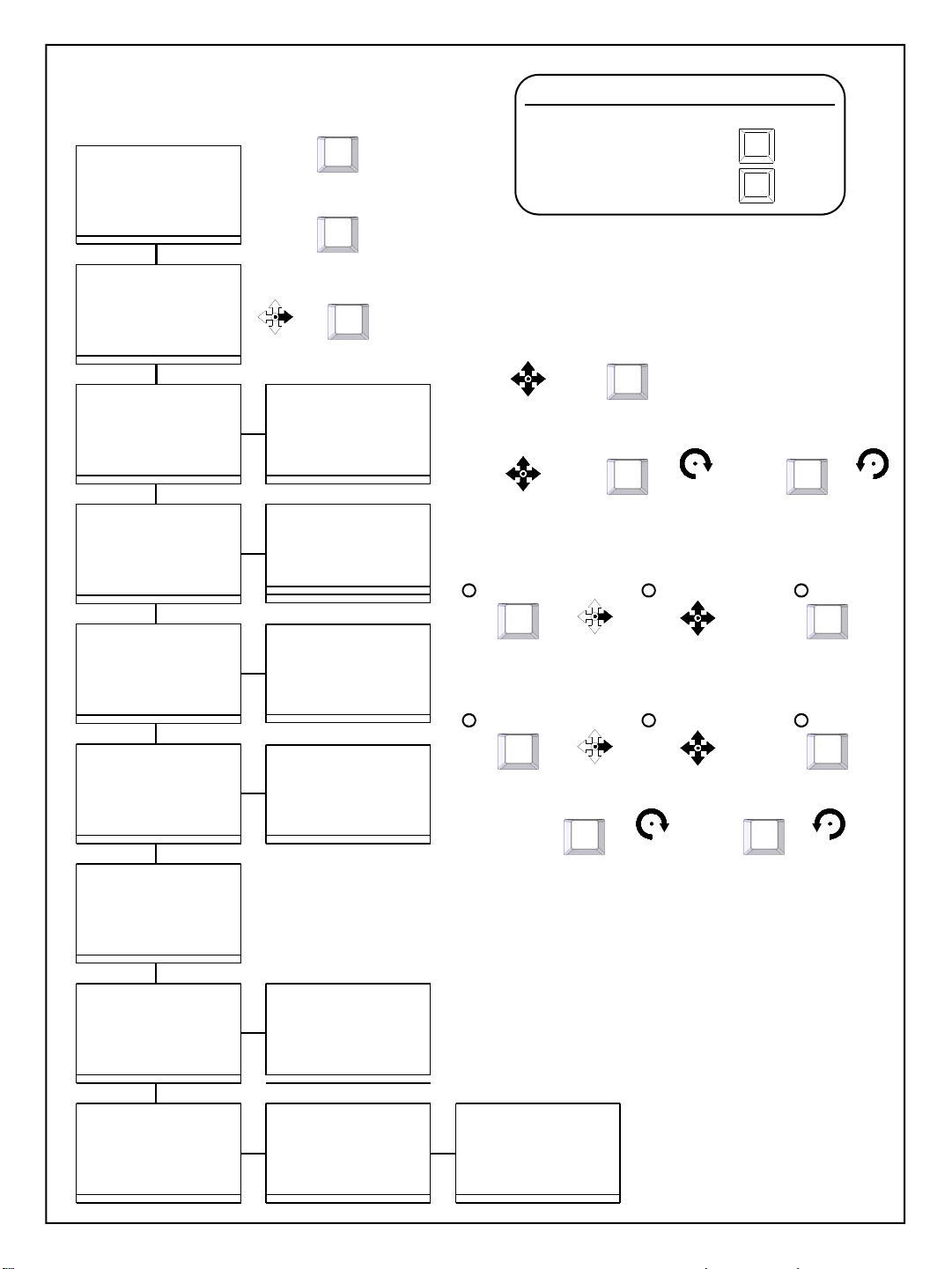
13
③Scan
MOTION MENU
-----------
PRESET ▷
TOUR ▷
SCAN ▶
PATTERN ▷
ALARM ▷
AREA ▷
BACK
EXIT
SELECT→NEAR/RIGHT ▷ SUB MENU
SCAN MENU
----------
SCAN NO : 01 DEFINE
LABEL : SCAN 01
START PAN POSITION : XXX.X
END PAN POSITION : XXX.X
MOVE SPEED
CLEAR
SAVE
BACK
EXIT
SELECT→NEAR/RIGHT ▷ SCAN NO
SCAN SELECT
-----------
S01 02 03 04
BACK → NEAR MOVE → JOYSTIC
SCAN MENU
----------
SCAN NO : 01 DEFINE
LABEL : SCAN 01
START PAN POSITION : XXX.X
END PAN POSITION : XXX.X
MOVE SPEED : 50
CLEAR
SAVE
BACK
EXIT
SELECT→NEAR/RIGHT ▷ LABEL EDIT
SCAN MENU
----------
SCAN NO : 01 DEFINE
LABEL : SCAN 01
START PAN POSITION : 073.8
END PAN POSITION : XXX.X
MOVE SPEED : 50
CLEAR
SAVE
BACK
EXIT
MOVE → NEAR + JOYSTICK
SCAN MENU
----------
SCAN NO : 01 UNDEFINE
LABEL : SCAN 01
START PAN POSITION : 073.8
END PAN POSITION : 000.0
MOVE SPEED : 50
CLEAR
SAVE
BACK
EXIT
MOVE → NEAR + JOYSTICK
SCAN MENU
----------
SCAN NO : 01 UNDEFINE
LABEL : SCAN 01
START PAN POSITION : 073.8
END PAN POSITION : 111.4
MOVE SPEED : 63
CLEAR
SAVE
BACK
EXIT
CHANGE → + TELE / - WIDE
SCAN MENU
----------
SCAN NO : 01 UNDEFINE
LABEL : SCAN 01
START PAN POSITION : 073.8
END PAN POSITION : 111.4
MOVE SPEED : 63
CLEAR
SAVE
BACK
EXIT
SELECT→NEAR/RIGHT ▷ DATA CLEAR
SCAN MENU
----------
SCAN NO : 01 UNDEFINE
LABEL : SCAN 01
START PAN POSITION : 073.8
END PAN POSITION : 111.4
MOVE SPEED : 63
CLEAR YES NO
SAVE
BACK
EXIT
BACK → NEAR CHANGE → LEFT / RIGHT
SCAN MENU
----------
SCAN NO : 01 UNDEFINE
LABEL : SCAN 01
START PAN POSITION : 073.8
END PAN POSITION : 111.4
MOVE SPEED : 63
CLEAR
SAVE
BACK
EXIT
SELECT→NEAR/RIGHT ▷ DATA SAVE
The Scan function is that the camera keeps panning between
programmed two pan positions. And it is also adjustable moving
speed(1~63 step) . There are 4 programmable Scan functions.
1) Select the Scan number
S01: Defined Scan number / 01: Undefined Scan number
Move: Select:
2) Set the Scan Label
Move: Select: Delete:
After the label set, push NEAR button to go out
JOYSTICK
or JOYSTICK
or
JOYSTICK
3) Define the Start pan position
6) Delete the programmed Scan data
7) Save above setting Scan data to the memory
8) “BACK” means it goes back one level before.
9) “EXIT” means it goes out of MENU
1)
2)
3)
4)
5)
6)
7)
4) Define the End pan position
5) Set the Scan speed
Increase: Decrease:
SCAN MENU
----------
SCAN NO : 01 UNDEFINE
LABEL : SCAN 01
START PAN POSITION : 073.8
END PAN POSITION : 111.4
MOVE SPEED : 63
CLEAR
SAVE
BACK
EXIT
SELECT→NEAR/RIGHT ▷ BACK MENU
SCAN MENU
----------
SCAN NO : 01 UNDEFINE
LABEL : SCAN 01
START PAN POSITION : 073.8
END PAN POSITION : 111.4
MOVE SPEED : 63
CLEAR
SAVE
BACK
EXIT
SELECT→NEAR/RIGHT ▷ EXIT MENU
8) 9)
Scan Quick Operating Guide
Programming : #81~84 + 3sec.
Operating : #81~84 +
Preset
Preset
JOYSTICK
or NEAR
JOYSTICK
NEAR
TELE WIDE
JOYSTICK
or JOYSTICK
or
TELE WIDE
1 + MENU
or
95 + PRESET
SCAN LABEL EDIT ( 01 )
-------------------------------------
LABEL : SCAN 01
0 1 2 3 4 5 6 7 8 9 ( )
A B C D E F G H I J K L M
N O P Q R S T U V W X Y Z
▶■◀ ●
↓↑ & x + - = ←→
STORE → TELE MOVE → JOYSTICK
DELETE → WIDE BACK → NEAR
or
NEAR
JOYSTICK
1 2 3
JOYSTICK
NEAR
Move to the set-up window move and set the position go back
or
NEAR
JOYSTICK
123
JOYSTICK
NEAR
Move to the set-up window move and set the position go back
SCAN START PAN POSITION
------------------------------------
■
POSITION : 000.0, 000.0
EXIT → FOCUS NEAR
SCAN END PAN POSITION
------------------------------------
■
POSITION : 000.0, 000.0
EXIT → FOCUS NEAR
MAIN MENU
---------
MOTION SETTING ▶
DOME SETTING ▷
CAMERA SETTING ▷
CLEAR DATA ▷
VECTOR INIT
EXIT
SELECT→NEAR/RIGHT ▷ SUB MENU

14
④Pattern
MOTION MENU
-----------
PRESET ▷
TOUR ▷
SCAN ▷
PATTERN ▶
ALARM ▷
AREA ▷
BACK
EXIT
SELECT→NEAR/RIGHT ▷ SUB MENU
1)
2)
3)
4)
5)
6)
7)
PATTERN MENU
-------------
PATTERN NO : 01 DEFINE
LABEL : PATTERN 01
RECORD SAVE 070.8, 044.3
PLAY 070.8, 044.3
CLEAR
BACK
EXIT
SELECT→NEAR/RIGHT ▷ PATTERN NO
PATTERN SELECT
-----------
PAT01 02
BACK → NEAR MOVE → JOYSTIC
PATTERN MENU
-------------
PATTERN NO : 01 DEFINE
LABEL : PATTERN 01
RECORD SAVE 070.8, 044.3
PLAY 070.8, 044.3
CLEAR
BACK
EXIT
SELECT→NEAR/RIGHT ▷ LABEL EDIT
PATTERN MENU
-------------
PATTERN NO : 01 DEFINE
LABEL : PATTERN 01
RECORD SAVE 070.8, 044.3
PLAY 070.8, 044.3
CLEAR
BACK
EXIT
SELECT→NEAR/RIGHT ▷ PATTERN REC
PATTERN MENU
-------------
PATTERN NO : 01 DEFINE
LABEL : PATTERN 01
RECORD SAVE 070.8, 044.3
PLAY 070.8, 044.3
CLEAR
BACK
EXIT
SELECT→NEAR/RIGHT ▷ PATTERN PLAY
PATTERN MENU
-------------
PATTERN NO : 01 DEFINE
LABEL : PATTERN 01
RECORD SAVE 070.8, 044.3
PLAY 070.8, 044.3
CLEAR
BACK
EXIT
SELECT→NEAR/RIGHT ▷ DATA CLEAR
PATTERN MENU
-------------
PATTERN NO : 01 DEFINE
LABEL : PATTERN 01
RECORD SAVE 070.8, 044.3
PLAY 070.8, 044.3
CLEAR YES NO
BACK
EXIT
BACK → NEAR CHANGE → LEFT / RIGHT
PATTERN MENU
-------------
PATTERN NO : 01 DEFINE
LABEL : PATTERN 01
RECORD SAVE 070.8, 044.3
PLAY 070.8, 044.3
CLEAR
BACK
EXIT
SELECT→NEAR/RIGHT ▷ BACK MENU
PATTERN MENU
-------------
PATTERN NO : 01 DEFINE
LABEL : PATTERN 01
RECORD SAVE 070.8, 044.3
PLAY 070.8, 044.3
CLEAR
BACK
EXIT
SELECT→NEAR/RIGHT ▷ EXIT MENU
The Pattern function memorizes User’s random moving path and
zoom ratio. There are two programmable Pattern functions. And
Total recording time limit is 90sec. for two Patterns.
1) Select the Pattern number
PAT01: Defined Pattern number / 01: Undefined Pattern number
Move: Select:
2) Set the Pattern Label
Move: Select: Delete:
After the label set, push NEAR button to go out
JOYSTICK
3) Record and Save the User’s random Pattern data
4) Play back the recorded Pattern data
5) Delete the programmed Pattern data
6) “BACK” means it goes back one level before.
7) “EXIT” means it goes out of MENU
Pattern Quick Operating Guide
Programming : #91~92 + 3sec.
Operating : #91~92 +
Preset
Preset
JOYSTICK
or NEAR
1 + MENU
or
JOYSTICK
NEAR
JOYSTICK
or JOYSTICK
or
TELE WIDE
95 + PRESET
PATTERN LABEL EDIT ( 01 )
-----------------------------------
LABEL : PATTERN 01
0 1 2 3 4 5 6 7 8 9 ( )
A B C D E F G H I J K L M
N O P Q R S T U V W X Y Z
▶■◀ ●
↓↑ & x + - = ←→
STORE → TELE MOVE → JOYSTICK
DELETE → WIDE BACK → NEAR
or
NEAR
JOYSTICK
1 2 3
JOYSTICK
NEAR
Move to the set-up window move and record the pattern set & back
PATTERN RECORD SAVE
------------------------------------
■
PATTERN RECORD : 000.0, 000.0
||||||||| 12/90
EXIT → FOCUS NEAR
PATTERN RECORD SAVE
------------------------------------
■
PATTERN PLAY : 000.0, 000.0
||||||||| 12/90
EXIT → FOCUS NEAR
MAIN MENU
---------
MOTION SETTING ▶
DOME SETTING ▷
CAMERA SETTING ▷
CLEAR DATA ▷
VECTOR INIT
EXIT
SELECT→NEAR/RIGHT ▷ SUB MENU

15
⑤Alarm
MOTION MENU
-----------
PRESET ▷
TOUR ▷
SCAN ▷
PATTERN ▷
ALARM ▶
AREA ▷
BACK
EXIT
SELECT→NEAR/RIGHT ▷ SUB MENU
ALARM MENU
-----------
ALARM NO : 01 DEFINE
LABEL : ALARM 01
PRESET NO : 01
CLEAR
SAVE
BACK
EXIT
SELECT→NEAR/RIGHT ▷ ALARM NO
ALARM SELECT
-------------
ALARM01 02
BACK → NEAR MOVE → JOYSTIC
ALARM MENU
-----------
ALARM NO : 01 DEFINE
LABEL : ALARM 01
PRESET NO : 01
CLEAR
SAVE
BACK
EXIT
SELECT→NEAR/RIGHT ▷ LABEL EDIT
ALARM MENU
-----------
ALARM NO : 01 DEFINE
LABEL : ALARM 01
PRESET NO : 01
CLEAR
SAVE
BACK
EXIT
SELECT→NEAR/RIGHT ▷ PRESET NO
PRESET SELECT
--------------
P01 P02 03 04 05 06 07
08 09 10 11 12 13 14
15 16 17 18 19 20 21
22 23 24 25 26 27 28
29 30 31 32 33 34 35
36 37 38 39 40 41 42
43 44 45 46 47 48 49
50 51 52 53 54 55 56
57 58 59 60 61 62 63
BACK → NEAR MOVE → JOYSTIC
ALARM MENU
-----------
ALARM NO : 01 DEFINE
LABEL : ALARM 01
PRESET NO : 01
CLEAR YES NO
SAVE
BACK
EXIT
BACK → NEAR CHANGE → LEFT / RIGHT
ALARM MENU
-----------
ALARM NO : 01 DEFINE
LABEL : ALARM 01
PRESET NO : 01
CLEAR
SAVE
BACK
EXIT
SELECT→NEAR/RIGHT ▷ DATA CLEAR
ALARM MENU
-----------
ALARM NO : 01 DEFINE
LABEL : ALARM 01
PRESET NO : 01
CLEAR
SAVE
BACK
EXIT
SELECT→NEAR/RIGHT ▷ DATA SAVE
ALARM MENU
-----------
ALARM NO : 01 DEFINE
LABEL : ALARM 01
PRESET NO : 01
CLEAR
SAVE
BACK
EXIT
SELECT→NEAR/RIGHT ▷ BACK MENU
ALARM MENU
-----------
ALARM NO : 01 DEFINE
LABEL : ALARM 01
PRESET NO : 01
CLEAR
SAVE
BACK
EXIT
SELECT→NEAR/RIGHT ▷ EXIT MENU
1)
2)
3)
4)
5)
6)
7)
Alarm function is that the camera move to the programmed Preset
position by Alarm trigger
1) Select the Alarm number
ALARM01: Defined Alarm number / 01: Undefined Alarm number
Move: Select:
2) Set the Alarm Label
Move: Select: Delete:
After the label set, push NEAR button to go out
JOYSTICK
3) Define the Preset position with Alarm trigger
4) Delete the Preset position data
5) Save above programmed Alarm position data to the memory
6) “BACK” means it goes back one level before.
7) “EXIT” means it goes out of MENU
1 + MENU
or
JOYSTICK
or NEAR
JOYSTICK
NEAR
JOYSTICK
or JOYSTICK
or
TELE WIDE
95 + PRESET
ALARM LABEL EDIT ( 01 )
-------------------------------------
LABEL : ALARM 01
0 1 2 3 4 5 6 7 8 9 ( )
A B C D E F G H I J K L M
N O P Q R S T U V W X Y Z
▶■◀ ●
↓↑ & x + - = ←→
STORE → TELE MOVE → JOYSTICK
DELETE → WIDE BACK → NEAR
or
NEAR
JOYSTICK
1 2 3
JOYSTICK
NEAR
Move to the select window move and set the preset set & back
MAIN MENU
---------
MOTION SETTING ▶
DOME SETTING ▷
CAMERA SETTING ▷
CLEAR DATA ▷
VECTOR INIT
EXIT
SELECT→NEAR/RIGHT ▷ SUB MENU

16
⑥Area
MOTION MENU
-----------
PRESET ▷
TOUR ▷
SCAN ▷
PATTERN ▷
ALARM ▷
AREA ▶
BACK
EXIT
SELECT→NEAR/RIGHT ▷ SUB MENU
AREA MENU
---------
AREA NO : 01 DEFINE
LABEL : AREA 01
START PAN POSITION : 003.0
STOP PAN POSITION : 003.0
CLEAR
SAVE
BACK
EXIT
SELECT→NEAR/RIGHT ▷ AREA NO
AREA SELECT
-----------
AREA01 02 03 04
BACK → NEAR MOVE → JOYSTIC
AREA MENU
---------
AREA NO : 01 DEFINE
LABEL : AREA 01
START PAN POSITION : 003.0
STOP PAN POSITION : 003.0
CLEAR
SAVE
BACK
EXIT
SELECT→NEAR/RIGHT ▷ LABEL EDIT
AREA MENU
---------
AREA NO : 01 DEFINE
LABEL : AREA 01
START PAN POSITION : 003.0
STOP PAN POSITION : 003.0
CLEAR
SAVE
BACK
EXIT
MOVE → NEAR + JOYSTICK
AREA MENU
---------
AREA NO : 01 DEFINE
LABEL : AREA 01
START PAN POSITION : 003.0
STOP PAN POSITION : 003.0
CLEAR
SAVE
BACK
EXIT
MOVE → NEAR + JOYSTICK
AREA MENU
---------
AREA NO : 01 DEFINE
LABEL : AREA 01
START PAN POSITION : 003.0
STOP PAN POSITION : 003.0
CLEAR
SAVE
BACK
EXIT
SELECT→NEAR/RIGHT ▷ DATA CLEAR
AREA MENU
---------
AREA NO : 01 DEFINE
LABEL : AREA 01
START PAN POSITION : 003.0
STOP PAN POSITION : 003.0
CLEAR YES NO
SAVE
BACK
EXIT
BACK → NEAR CHANGE → LEFT / RIGHT
AREA MENU
---------
AREA NO : 01 DEFINE
LABEL : AREA 01
START PAN POSITION : 003.0
STOP PAN POSITION : 003.0
CLEAR
SAVE
BACK
EXIT
SELECT→NEAR/RIGHT ▷ DATA SAVE
AREA MENU
---------
AREA NO : 01 DEFINE
LABEL : AREA 01
START PAN POSITION : 003.0
STOP PAN POSITION : 003.0
CLEAR
SAVE
BACK
EXIT
SELECT→NEAR/RIGHT ▷ BACK MENU
AREA MENU
---------
AREA NO : 01 DEFINE
LABEL : AREA 01
START PAN POSITION : 003.0
STOP PAN POSITION : 003.0
CLEAR
SAVE
BACK
EXIT
SELECT→NEAR/RIGHT ▷ EXIT MENU
1)
2)
3)
4)
5)
6)
7) 8)
The Area function is that display the Area name between two
programmed pan positions. There are 4 programmable Area display
functions.
1) Select the Area number
AREA01: Defined Area number / 01: Undefined Area number
Move: Select:
2) Set the Area Label
Move: Select: Delete:
After the label set, push NEAR button to go out
JOYSTICK
3) Define the Start pan position
5) Delete the programmed Area display data
6) Save above setting Area display data to the memory
7) “BACK” means it goes back one level before.
8) “EXIT” means it goes out of MENU
4) Define the Stop pan position
JOYSTICK
NEAR
MENU
or
JOYSTICK
or NEAR
JOYSTICK
or JOYSTICK
or
TELE WIDE
95 + PRESET
1 +
AREA LABEL EDIT ( 01 )
-----------------------------------
LABEL : AREA 01
0 1 2 3 4 5 6 7 8 9 ( )
A B C D E F G H I J K L M
N O P Q R S T U V W X Y Z
▶■◀ ●
↓↑ & x + - = ←→
STORE → TELE MOVE → JOYSTICK
DELETE → WIDE BACK → NEAR
or
NEAR
JOYSTICK
1 2 3
JOYSTICK
NEAR
Move to the set-up window move and set the position set & back
or
NEAR
JOYSTICK
1 2 3
JOYSTICK
NEAR
Move to the set-up window move and set the position set & back
AREA START PAN POSITION
------------------------------------
■
POSITION : 000.0
EXIT → FOCUS NEAR
AREA STOP PAN POSITION
------------------------------------
■
POSITION : 000.0
EXIT → FOCUS NEAR
MAIN MENU
---------
MOTION SETTING ▶
DOME SETTING ▷
CAMERA SETTING ▷
CLEAR DATA ▷
VECTOR INIT
EXIT
SELECT→NEAR/RIGHT ▷ SUB MENU

17
(2) Dome Setting
PARK MENU
---------
PRESET NUMBER : 01
PARK TIME (MIN) : 01
CLEAR
SAVE
BACK
SELECT→NEAR/RIGHT ▷ PRESET NO
PRESET SELECT
--------------
P01 P02 03 04 05 06 07
08 09 10 11 12 13 14
15 16 17 18 19 20 21
22 23 24 25 26 27 28
29 30 31 32 33 34 35
36 37 38 39 40 41 42
43 44 45 46 47 48 49
50 51 52 53 54 55 56
57 58 59 60 61 62 63
BACK → NEAR MOVE → JOYSTIC
PARK MENU
---------
PRESET NUMBER : 01
PARK TIME (MIN) : 01
CLEAR
SAVE
BACK
SELECT→NEAR/RIGHT
PARK MENU
---------
PRESET NUMBER : 01
PARK TIME (MIN) : 01
CLEAR
SAVE
BACK
CHANGE → + TELE / - WIDE
PARK MENU
---------
PRESET NUMBER : 01
PARK TIME (MIN) : 01
CLEAR
SAVE
BACK
SELECT→NEAR/RIGHT ▷ DATA CLEAR
PARK MENU
---------
PRESET NUMBER : 01
PARK TIME (MIN) : 01
CLEAR YES NO
SAVE
BACK
BACK → NEAR CHANGE → LEFT / RIGHT
PARK MENU
---------
PRESET NUMBER : 01
PARK TIME (MIN) : 01
CLEAR
SAVE
BACK
SELECT→NEAR/RIGHT ▷ DATA SAVE
PARK MENU
---------
PRESET NUMBER : 01
PARK TIME (MIN) : 01
CLEAR
SAVE
BACK
SELECT→NEAR/RIGHT ▷ BACK MENU
1)
2)
3)
①
②
③
④⑤
4)
2) Auto Flip ON/OFF set
The tilt angle is extended to 180˚when this function is ON.
Select: Set ON: Set OFF:
1) Set the Dome camera title
Move: Select: Delete:
When the title set is finished, push NEAR button to go out
JOYSTICK
JOYSTICK
or
JOYSTICK
JOYSTICK
3) Power Up Action ON/OFF set
When this function is ON, the camera memorize the latest action
and restore it from sudden power failure.
Select: Set ON: Set OFF:
After the label set, push NEAR button to go out
JOYSTICK
JOYSTICK
4) PARK ACTION
The camera move back to the programmed Preset position after
the set time
①Set the Preset number
②Park Time Set (1~99minutes)
③Delete the programmed Park Action data
④Save above Park Action data to the memory
⑤“BACK” means it goes back one level before.
MENU
or
JOYSTICK
or JOYSTICK
or
TELE WIDE
NEAR
JOYSTICK
or NEAR
JOYSTICK
or NEAR
95 + PRESET
1 +
MAIN MENU
---------
MOTION SETTING ▷
DOME SETTING ▶
CAMERA SETTING ▷
CLEAR DATA ▷
VECTOR INIT
EXIT
SELECT→NEAR/RIGHT ▷ SUB MENU
DOME MENU
-----------
TITLE SET : CPAN 20.011
AUTO FLIP ON
POWER UP ACTION ON
PARK ACTION ▷
DISPLAY ON/OFF ▷
SPEED BY ZOOM ON
FACTORY SET ▷
BACK
EXIT
SELECT→NEAR/RIGHT
TITLE EDIT
--------------------------------------
LABEL : CPAN 20.011
0 1 2 3 4 5 6 7 8 9 ( )
A B C D E F G H I J K L M
N O P Q R S T U V W X Y Z
▶■◀ ●
↓↑ & x + - = ←→
STORE → TELE MOVE → JOYSTICK
DELETE → WIDE BACK → NEAR
DOME MENU
-----------
TITLE SET : CPAN 20.011
AUTO FLIP ON
POWER UP ACTION ON
PARK ACTION ▷
DISPLAY ON/OFF ▷
SPEED BY ZOOM ON
FACTORY SET ▷
BACK
EXIT
SELECT→NEAR/RIGHT
DOME MENU
-----------
TITLE SET : CPAN 20.011
AUTO FLIP ON
POWER UP ACTION ON
PARK ACTION ▷
DISPLAY ON/OFF ▷
SPEED BY ZOOM ON
FACTORY SET ▷
BACK
EXIT
BACK→NEAR CHANGE → UP/DOWN
DOME MENU
-----------
TITLE SET : CPAN 20.011
AUTO FLIP ON
POWER UP ACTION ON
PARK ACTION ▷
DISPLAY ON/OFF ▷
SPEED BY ZOOM ON
FACTORY SET ▷
BACK
EXIT
SELECT→NEAR/RIGHT
DOME MENU
-----------
TITLE SET : CPAN 20.011
AUTO FLIP ON
POWER UP ACTION ON
PARK ACTION ▷
DISPLAY ON/OFF ▷
SPEED BY ZOOM ON
FACTORY SET ▷
BACK
EXIT
BACK→NEAR CHANGE → UP/DOWN
DOME MENU
-----------
TITLE SET : CPAN 20.011
AUTO FLIP ON
POWER UP ACTION ON
PARK ACTION ▶
DISPLAY ON/OFF ▷
SPEED BY ZOOM ON
FACTORY SET ▷
BACK
EXIT
SELECT→NEAR/RIGHT
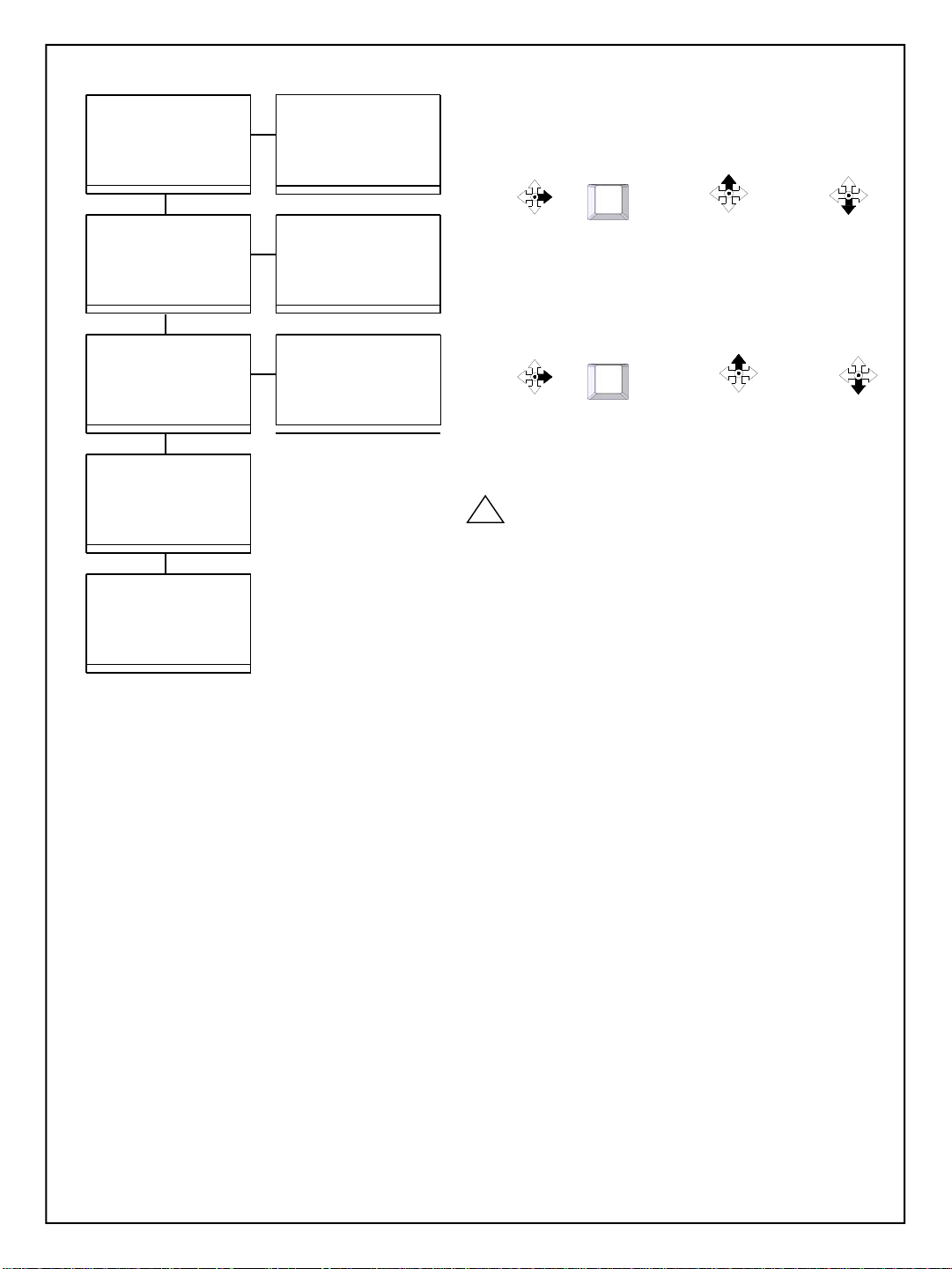
18
DISPLAY ON/OFF MENU
--------------------
TITLE : ON
PRESET : ON
TOUR : ON
AREA : ON
ALARM : ON
SCAN : ON
PATTERN : ON
POSITION : ON
BACK
SELECT→NEAR/RIGHT
5) Display OSD ON/OFF set
When this function is ON, the camera memorize the latest action
and restore it from sudden power shut-down.
Select: Set ON: Set OFF:
After the label set, push NEAR button to go out
JOYSTICK
JOYSTICK
6) Speed By Zoom ON/OFF set
When this function is ON, the pan/tilt speed is inversely adjusted to
the zoom ratio.
Select: Set ON: Set OFF:
After the label set, push NEAR button to go out
JOYSTICK
JOYSTICK
7) Factory Set
Restore all of setting value to the factory default
All of existing setting value would be erased.
!
8) “BACK” means it goes back one level before.
9) “EXIT” means it goes out of MENU
JOYSTICK
or NEAR
JOYSTICK
or NEAR
DOME MENU
-----------
TITLE SET : CPAN 20.011
AUTO FLIP ON
POWER UP ACTION ON
PARK ACTION ▷
DISPLAY ON/OFF ▶
SPEED BY ZOOM ON
FACTORY SET ▷
BACK
EXIT
SELECT→NEAR/RIGHT
DOME MENU
-----------
TITLE SET : CPAN 20.011
AUTO FLIP ON
POWER UP ACTION ON
PARK ACTION ▷
DISPLAY ON/OFF ▷
SPEED BY ZOOM ON
FACTORY SET ▷
BACK
EXIT
SELECT→NEAR/RIGHT
DOME MENU
-----------
TITLE SET : CPAN 20.011
AUTO FLIP ON
POWER UP ACTION ON
PARK ACTION ▷
DISPLAY ON/OFF ▷
SPEED BY ZOOM ON
FACTORY SET ▶
BACK
EXIT
SELECT→NEAR/RIGHT
DOME MENU
-----------
TITLE SET : CPAN 20.011
AUTO FLIP ON
POWER UP ACTION ON
PARK ACTION ▷
DISPLAY ON/OFF ▷
SPEED BY ZOOM ON
FACTORY SET ▷
BACK
EXIT
SELECT→NEAR/RIGHT ▷ BACK MENU
DOME MENU
-----------
TITLE SET : CPAN 20.011
AUTO FLIP ON
POWER UP ACTION ON
PARK ACTION ▷
DISPLAY ON/OFF ▷
SPEED BY ZOOM ON
FACTORY SET ▷
BACK
EXIT
SELECT→NEAR/RIGHT ▷ EXIT MENU
5)
6)
7)
8)
9)
DOME MENU
-----------
TITLE SET : CPAN 20.011
AUTO FLIP ON
POWER UP ACTION ON
PARK ACTION ▷
DISPLAY ON/OFF ▷
SPEED BY ZOOM ON
FACTORY SET ▷
BACK
EXIT
BACK→NEAR CHANGE → UP/DOWN
DOME MENU
-----------
TITLE SET : CPAN 20.011
AUTO FLIP ON
POWER UP ACTION ON
PARK ACTION ▷
DISPLAY ON/OFF ▷
SPEED BY ZOOM ON
FACTORY SET ▶ YES NO
BACK
EXIT
BACK → NEAR CHANGE → LEFT / RIGHT

19
CAMERA MENU
-----------
FOCUS MODE ▷
WHITE BALANCE ▷
EXPOSURE ▶
DAY & NIGHT : DAY
SHARPNESS : 10
BACKLIGHT : OFF
CAMERA DEFAULT
BACK
EXIT
SELECT→EXPOSURE SETTING
CAMERA MENU
-----------
EXPOSURE MODE : AUTO
BRIGHT LEVEL : 42
FLICKERLESS : OFF
BACK
SELECT→EXPOSURE SETTING
CAMERA MENU
-----------
FOCUS MODE ▷
WHITE BALANCE ▷
EXPOSURE ▷
DAY & NIGHT : DAY
SHARPNESS : 10
BACKLIGHT : OFF
CAMERA DEFAULT
BACK
EXIT
SELECT→DAY & NIGHT SETTING
CAMERA MENU
-----------
FOCUS MODE ▷
WHITE BALANCE ▷
EXPOSURE ▷
DAY & NIGHT : DAY
SHARPNESS : 10
BACKLIGHT : OFF
CAMERA DEFAULT
BACK
EXIT
SELECT→SHARPNESS SETTING
CAMERA MENU
-----------
FOCUS MODE ▷
WHITE BALANCE ▷
EXPOSURE ▷
DAY & NIGHT : DAY
SHARPNESS : 10
BACKLIGHT : OFF
CAMERA DEFAULT
BACK
EXIT
SELECT→CAMERA DEFAULT SETTING
CAMERA MENU
-----------
FOCUS MODE ▷
WHITE BALANCE ▷
EXPOSURE ▷
DAY & NIGHT : DAY
SHARPNESS : 10
BACKLIGHT : OFF
CAMERA DEFAULT
BACK
EXIT
SELECT→NEAR/RIGHT ▷ BACK MENU
CAMERA MENU
-----------
FOCUS MODE ▷
WHITE BALANCE ▷
EXPOSURE ▷
DAY & NIGHT : DAY
SHARPNESS : 10
BACKLIGHT : OFF
CAMERA DEFAULT
BACK
EXIT
SELECT→NEAR/RIGHT ▷ EXIT MENU
CAMERA MENU
-----------
FOCUS MODE ▷
WHITE BALANCE ▷
EXPOSURE ▷
DAY & NIGHT : DAY
SHARPNESS : 10
BACKLIGHT : OFF
CAMERA DEFAULT
BACK
EXIT
SELECT→BACKLIGHT SETTING
3) Exposure
Set the Exposure mode (Auto, Manual), and Image brightness level.
* FLICKERLESS ON : Remove the flicker
( In case of PAL System ; Shutter Speed 1/120 sec ).
4) Day & Night
Set the camera day&night mode (Auto, Day, Night)
On the Night mode, the image change to B/W and brighter.
7) “Camera Default” is to restore the camera setting value as factory
default.
8) “BACK” is to go back one level before.
9) “EXIT” is to go out of MENU
3)
4)
5)
6)
7)
9)8)
6) Back Light Compensation (BLC)
Set the camera BLC mode (Auto, ON, OFF)
5) Sharpness
Adjust the camera image sharpness from 0 to 15.
MAIN MENU
---------
MOTION SETTING ▷
DOME SETTING ▷
CAMERA SETTING ▶
CLEAR DATA ▷
VECTOR INIT
EXIT
SELECT→NEAR/RIGHT ▷ SUB MENU
CAMERA MENU
-----------
FOCUS MODE ▶
WHITE BALANCE ▷
EXPOSURE ▷
DAY & NIGHT : DAY
SHARPNESS : 10
BACKLIGHT : OFF
CAMERA DEFAULT
BACK
EXIT
SELECT→FOCUS MODE SETTING
CAMERA MENU
-----------
FOCUS MODE : AUTO
FOCUS DISTANCE : 50CM
BACK
SELECT→FOCUS MODE SETTING
CAMERA MENU
-----------
FOCUS MODE ▷
WHITE BALANCE ▶
EXPOSURE ▷
DAY & NIGHT : DAY
SHARPNESS : 10
BACKLIGHT : OFF
CAMERA DEFAULT
BACK
EXIT
SELECT→WHITE BALANCE SETTING
CAMERA MENU
-----------
WHITE BALANCE : AUTO MODE
RED GAIN : 045
BLUE GAIN : 000
BACK
SELECT→WHITE BALANCE SETTING
(3) Camera Setting
1) Focus Mode
Set the camera focus mode (Auto, Push Auto, Manual)
2) White Balance
This function is available for Special ,Push Auto, Manual WB mode.
This mode is the adjustment of user option for special color.
1)
2)
1 + MENU
or
95 + PRESET

20
(4) Clear Data
Clear the memorized motion data in the PTZ camera
MAIN MENU
---------
MOTION SETTING ▷
DOME SETTING ▷
CAMERA SETTING ▷
CLEAR DATA ▶
VECTOR INIT
EXIT
SELECT→NEAR/RIGHT ▷ SUB MENU
DATA CLEAR
--------------------
PRESET
TOUR
AREA
ALARM
SCAN
PATTERN
BACK
EXIT
SELECT→NEAR/RIGHT
MAIN MENU
---------
MOTION SETTING ▷
DOME SETTING ▷
CAMERA SETTING ▷
CLEAR DATA ▷
VECTOR INIT
EXIT
SELECT→NEAR/RIGHT ▷ SUB MENU
MAIN MENU
---------
MOTION SETTING ▷
DOME SETTING ▷
CLEAR DATA ▷
VECTOR INIT YES NO
EXIT
BACK → NEAR CHANGE → LEFT / RIGHT
(5) Vector Initialize
Make initialize the PTZ position value. With this function the camera keep the accuracy of the PTZ position value.
FUNCTION
PROTOCOL
Pelco-DPelco-P
GOTO PRESET 1~63 PRESET 1~63 PRESET
SET PRESET 1~63 SET PRESET 1~63 SET PRESET
GOTO TOUR 71~78 PRESET 71~78 PRESET
SET TOUR 71~78 SET PRESET 71~78 SET PRESET
GOTO SCAN 81~84 PRESET 81~84 PRESET
SET SCAN 81~84 SET PRESET 81~84 SET PRESET
GOTO PATTERN 91~92 PRESET 91~92 PRESET
SET PATTERN 91~92 SET PRESET 91~92 SET PRESET
FLIP 90 PRESET 90 PRESET
ZERO PAN 93 PRESET 93 PRESET
AUTO SCAN 99 PRESET 99 PRESET
AUTO FLIP ON 93 SET PRESET 93 SET PRESET
AUTO FLIP OFF 94 SET PRESET 94 SET PRESET
START MENU 95 SET PRESET 95 SET PRESET
< Quick Command>
Table of contents
Popular Security Camera manuals by other brands

JAI
JAI TM-1325 Series user manual

D-Link
D-Link DCS-6517 Quick installation guide

D-Link
D-Link DCS-2121 - SECURICAM Network Camera user manual

EYENIMAL
EYENIMAL PET VISION LIVE HD user manual

Videotec
Videotec ULISSE MAXI instruction manual

VADDIO
VADDIO ZOOMSHOT WALLVIEW SR 999-6918-001 Installation and user guide